google浏览器关闭广告弹窗及自动播放视频方法
来源:Google Chrome官网
时间:2025-08-02
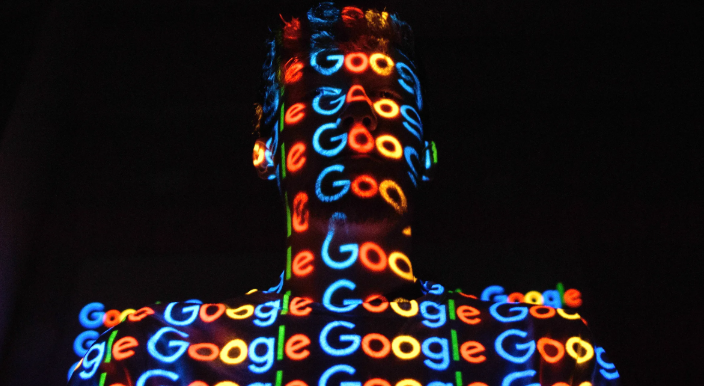
一、关闭广告弹窗
1. 全局禁止弹出窗口
- 打开Chrome→点击右上角三个点→选择“设置”→左侧菜单进入“隐私和安全”→点击“网站设置”→找到“弹出式窗口和重定向”→勾选“不允许网站显示弹出式窗口或使用重定向”→保存设置。
- 例外管理:若需允许特定网站弹窗,可点击“添加”输入网址→选择“允许”。
2. 使用广告拦截插件
- 访问Chrome网上应用店→搜索并安装`uBlock Origin`或`Adblock Plus`→点击插件图标→开启“阻止弹出窗口”和“过滤广告脚本”→重启浏览器生效。
- 自定义规则:在插件设置中添加需要屏蔽的广告关键词(如`ads`、`pop-up`)。
3. 手动屏蔽特定网站弹窗
- 访问目标网站→点击地址栏左侧的锁图标→选择“站点设置”→找到“弹出式窗口和重定向”→设置为“禁止”→刷新页面测试效果。
二、关闭自动播放视频
1. 基础设置:禁用声音自动播放
- 在Chrome地址栏输入`chrome://settings/content/sound`→关闭“允许网站播放声音”→可添加例外网站(如需要保留声音的网站)。
- 注意:此方法仅阻止带声音的视频自动播放,静音视频仍可能运行。
2. 调整站点权限(针对性屏蔽)
- 打开频繁自动播放视频的网站→点击地址栏锁图标→找到“自动播放”选项→选择“阻止”或“询问”→刷新页面验证效果。
3. 启用实验功能:强制手动触发
- 在Chrome地址栏输入`chrome://flags/autoplay-policy`→将“自动播放策略”设置为“需要用户手动操作”→重启浏览器→所有视频需点击后才能播放。
4. 安装扩展程序(彻底屏蔽)
- 访问Chrome网上应用店→搜索并安装`AutoplayStopper`或`Video Autoplay Blocker`→启用插件→所有网站的视频自动播放功能将被拦截。
若遇到复杂情况,建议访问谷歌官方支持社区获取帮助。
